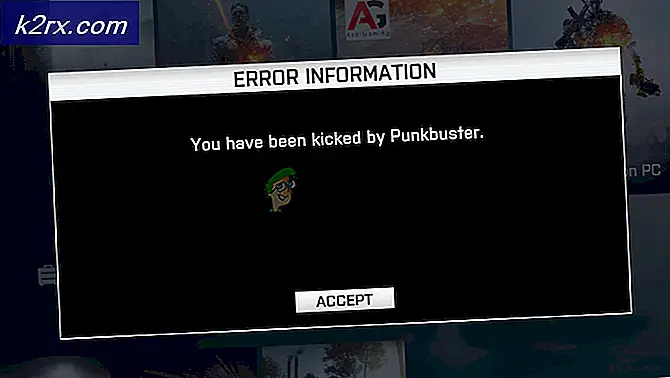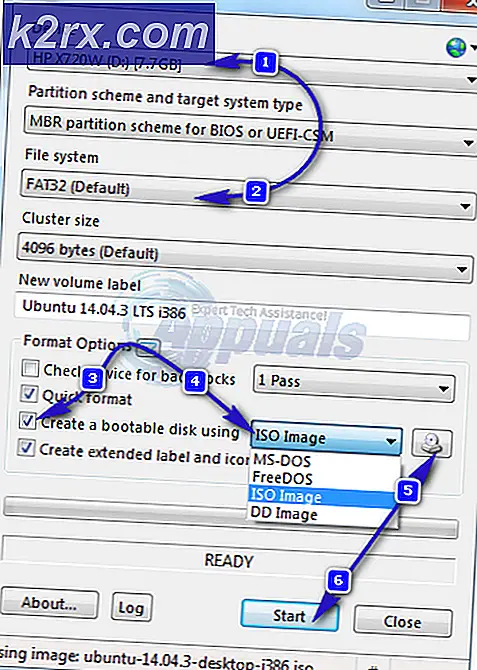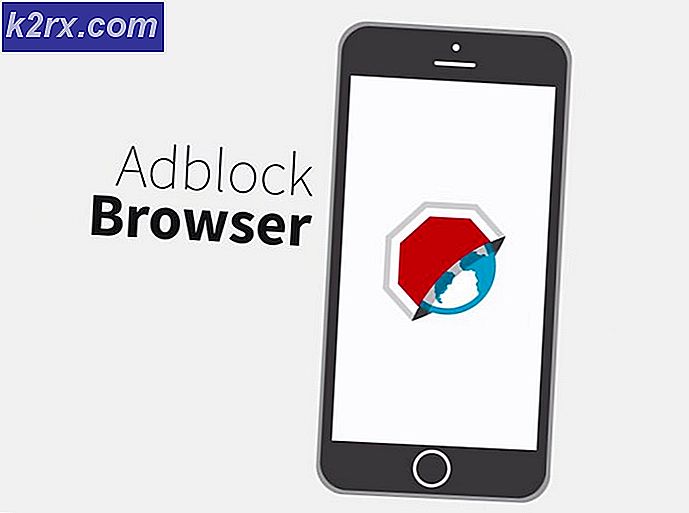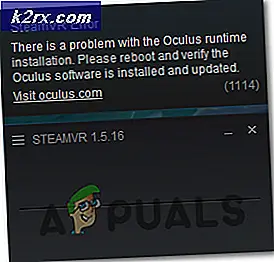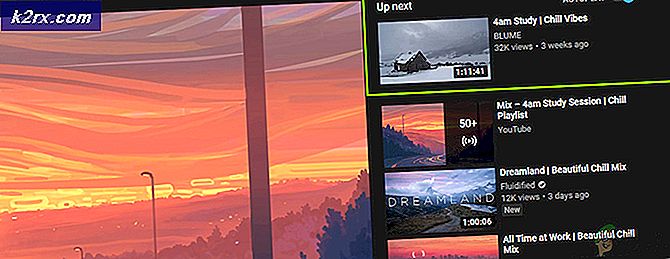Bagaimana Memperbaiki Kesalahan Beban Intruder.dll
Beberapa pengguna Windows menghadapi intruder.dll memuat kesalahan saat mencoba membuka game tertentu. Masalah ini dipastikan terjadi dengan game tertentu yang menggunakan intruder.dll ketergantungan. Masalah ini dilaporkan terjadi pada Windows 7, Windows 8.1, dan Windows 10.
Setelah menyelidiki masalah khusus ini secara menyeluruh, ternyata ada beberapa penyebab berbeda yang berpotensi menyebabkan kode kesalahan khusus ini. Berikut daftar penyebab potensial:
Sekarang setelah Anda mengetahui kemungkinan penyebabnya, kami telah membuat daftar metode yang akan memperbaiki intruder.dll memuat kesalahandalam berbagai skenario di mana itu terjadi.
Metode 1: Menghapus D3D9.dll
Dengan banyak game, Anda akan melihat kesalahan ini terjadi karena file Dynamic Link Library bernama D3D9.dllyang akhirnya merusak game meskipun itu sama sekali tidak penting untuk aplikasi yang coba dirender oleh PC Anda.
Beberapa pengguna yang terpengaruh telah berhasil memperbaiki masalah dengan menavigasi ke lokasi permainan dan menghapus file D3D9.dll file untuk mencegah kerusakan terjadi. Metode ini dipastikan efektif untuk Witcher 3: Perburuan Liar, Vermintide, Quake Champions, For Honor, Ninja Ripper, dll. - Biasanya, masalah ini terjadi dengan game yang diluncurkan melalui Steam.
Jika skenario ini dapat diterapkan, ikuti petunjuk di bawah ini untuk menavigasi ke lokasi game yang menyebabkan kesalahan memuat intruder.dll saat menghapus file DLL yang kemungkinan besar bertanggung jawab atas masalah ini:
- Hal pertama yang pertama, navigasikan ke lokasi tempat Anda memasang game yang menyebabkan kode kesalahan.
catatan: Jika Anda mengalami masalah ini dengan file Uap game, buka klien dan klik kanan game dari Perpustakaan tab sebelum mengklik Properti. Selanjutnya, klik File Lokal tab di bagian atas dan klikJelajahi File Lokal.
- Setelah Anda berada di dalam folder game, cari file bernama d3d9.dll.Jika tidak ada di folder root, Anda mungkin menemukannya di dalam folder peluncur, bin, atau DLL (tergantung pada game).
- Saat Anda menemukan file d3d9.dllfile, klik kanan padanya dan pilih Menghapus dari menu konteks.
- Setelah file berhasil dihapus, coba luncurkan game sekali lagi dan lihat apakah masalahnya sekarang sudah diperbaiki.
catatan: Bergantung pada game dan peluncur yang Anda gunakan, Anda mungkin melihat game diluncurkan dalam mode aman atau Anda mungkin melihat peluncur memperbaiki instalasi game secara otomatis.
Jika Anda masih melihat kesalahan yang sama atau Anda sekarang mengalami kesalahan yang berbeda, pindah ke metode berikutnya di bawah.
Metode 2: Memverifikasi integritas game di Steam (jika ada)
Ternyata, salah satu penyebab paling umum yang berpotensi menyebabkan kode kesalahan ini adalah masalah dengan game tertentu yang Anda luncurkan melalui Steam. Kemungkinan besar, file game tertentu atau ketergantungan game terkait dipengaruhi oleh beberapa jenis korupsi yang akhirnya memicu file intruder.dll memuat kesalahan.
Beberapa pengguna yang terpengaruh yang sebelumnya mengalami masalah yang sama telah melaporkan bahwa mereka berhasil memperbaiki masalah ini setelah memverifikasi integritas file game menggunakan menu Steam.
Jika Anda tidak tahu cara memulai jenis pemindaian ini, ikuti petunjuk di bawah ini:
- Bukalah Uap klien dan akses Perpustakaan tab. Setelah masuk, klik kanan pada game yang Anda lihat intruder.dll memuat kesalahandengan dan memilih Properti dari menu konteks terkait.
- Setelah Anda berada di dalam Properti layar permainan, buka tab File Lokal dan klikVerifikasi Integritas Cache Game.
- Setelah Anda memulai operasi, tunggu hingga proses selesai sebelum memulai ulang Steam dan lihat apakah file intruder.dll memuat kesalahantelah diperbaiki.
Jika metode ini tidak dapat diterapkan atau Anda masih melihat masalah yang sama bahkan setelah mengikuti petunjuk di atas, pindah ke metode berikutnya di bawah.
Metode 3: Menginstal Ulang Game Bermasalah
Jika 2 metode pertama tidak menyelesaikan masalah Anda, kemungkinan besar Anda berurusan dengan beberapa jenis kerusakan mendasar yang ada di folder game yang tidak dapat Anda perbaiki secara konvensional. Dalam kasus ini, satu-satunya cara untuk memperbaiki masalah adalah memasang ulang game yang menyebabkan intruder.dll memuat kesalahan.
Beberapa pengguna yang terpengaruh telah mengonfirmasi bahwa operasi ini adalah satu-satunya hal yang memungkinkan mereka memperbaiki masalah sepenuhnya. Berikut panduan cepat tentang memasang ulang game yang menyebabkan kesalahan terlepas dari apakah Anda meluncurkan game dari pemasang mandiri atau Anda menggunakan Steam, Origin, Battle.NET, dll .:
- tekan Tombol Windows + R untuk membuka a Lari kotak dialog. Selanjutnya, ketik ‘Appwiz.cpl’ dan tekan Memasukkan untuk membuka Program dan fitur Tidak bisa. Jika Anda diminta oleh UAC (Kontrol Akun Pengguna) cepat, klik Iya untuk memberikan akses admin.
- Saat Anda berada di dalam Program dan fitur menu, gulir ke bawah melalui daftar aplikasi yang diinstal dan cari game yang ingin Anda hapus instalannya. Saat Anda melihatnya, klik kanan padanya dan pilih Copot pemasangan dari menu konteks.
- Setelah Anda berada di dalam layar pencopotan pemasangan, ikuti petunjuk di layar untuk menyelesaikan pemasangan, lalu mulai ulang komputer Anda.
- Setelah komputer Anda boot kembali, buka saluran yang tepat untuk menginstal game yang sebelumnya memicu intruder.dll memuat kesalahandan lihat apakah masalahnya sudah teratasi.